Het delen van de internetverbinding, ook tethering genoemd, op de Motorola Moto Z Force via wifi is een zeer praktische functie op de Motorola Moto Z Force. Als je de Motorola Moto Z Force in de modem modus zet, kun je de telefoonverbinding inderdaad delen met je omgeving of met je andere apparaten. Dus als je geen geschikte wifi-toegang hebt waar je je bevindt, zullen we in dit artikel zien hoe je de wifi-hotspot op de Motorola Moto Z Force kunt inschakelen. We bekijken eerst hoe we het delen van verbindingen kunnen inschakelen en configureren. En ten tweede wat het delen van de verbinding is en wat deze inhoud voor de Motorola Moto Z Force.
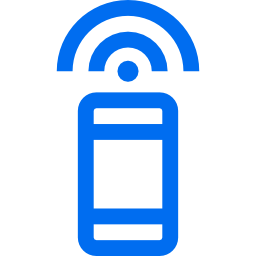
Hoe deel je de verbinding van Motorola Moto Z Force
Het is heel eenvoudig om je Motorola Moto Z Force in Wifi-hotspot te veranderen. Er zijn twee fasen te realiseren. De eerste is om het delen van de verbinding mogelijk te maken en de tweede is om het netwerk te configureren. Je hoeft alleen de twee onderstaande stappen te volgen.
Het delen van de internetverbinding inschakelen op Motorola Moto Z Force
Om de internetverbinding van je Motorola Moto Z Force te delen, moet je eerst het delen van de verbinding activeren. Om dit te doen, moet je naar het menu Instellingen van de Motorola Moto Z Force gaan. Zodra je daar bent, moet je naar Draadloos en netwerken gaan en het tabblad Internetverbinding delen vinden. Er zijn dan drie opties beschikbaar :
- Internetverbinding delen via Wifi : om draadloze apparaten te verbinden
- Verbinding delen via een USB-kabel : wanneer de Motorola Moto Z Force aangesloten is op een computer
- Verbinding delen via Bluetooth
Wanneer je je keuze hebt gemaakt, hoef je deze alleen maar aan te vinken om de verbinding van Motorola Moto Z Force te activeren. Wanneer deze geactiveerd is, zal er een klein pictogram op de meldingsbalk moeten verschijnen.
Verbinding delen configureren op Motorola Moto Z Force via Wifi
Als je je Motorola Moto Z Force in de modem modus hebt gezet, moet je het netwerk configureren zodat andere apparaten verbinding kunnen maken. Alleen degenen die hebben gekozen voor de verbinding delen via wifi zullen te maken hebben met de configuratie. Klik voor het instellen op Via wifi in het gedeelte Mobiel netwerk delen . Ga als je daar bent naar Wi-Fi-hotspot instellen . Eenmaal op deze pagina kun je het wachtwoord wijzigen om verbinding te maken met het netwerk van de Motorola Moto Z Force. Voer het wachtwoord van jouw keuze in en bevestig. Ook kun je desgewenst de naam van het netwerk wijzigen.
Verbinding maken met het netwerk van Motorola Moto Z Force
Nu het netwerk ingesteld is, kun je er verbinding mee maken met andere apparaten. Neem het apparaat dat je wilt verbinden en zoek naar het netwerk van de Motorola Moto Z Force tussen de beschikbare wifi-netwerken. Wanneer je het gevonden hebt, kun je er verbinding mee maken met het wachtwoord dat je ingesteld hebt. En zo heb je een goede internetverbinding!
Wat is verbindingsdeling op een Motorola Moto Z Force
Simpel gezegd, het delen van de verbinding is het delen van de 3G- of 4G-verbinding van de Motorola Moto Z Force met andere apparaten. Dit is ideaal als je geen wifi-verbinding hebt, maar wel 3G- of 4G- op je Motorola Moto Z Force. Hierdoor kun je bijna overal een goede verbinding hebben. Pas op, een kleine waarschuwing: houd er rekening mee dat het delen van de verbinding, de tethering, veel mobiele data verbruikt. Dit betekent dat zulk internetgebruik afgetrokken wordt van jouw data-abonnement. Maar je kunt een limiet op het mobiele dataverbruik configureren. Dan, bij een bepaalde limiet, wordt de wifi-hotspot van Motorola Moto Z Force afgebroken.

